如何登录腾讯云服务器
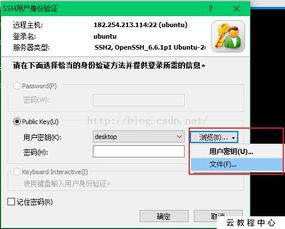
登陆腾讯云服务器需要根据你购买的云服务器类型:
注意:Windows和linux系统的登录方式有点不一样!!
官方推荐的登录方式:
对于Windows系统服务器通过RDP 文件登陆,过程我就不写了,这里有官方文档说明
对于linux系统,通过标准登录方式登录即可,两步到位,如下图
另外一种是通过远程连接的方式登录,需要开启22和3389号端口。
关于这几种登录方式的详细说明可以去看看腾讯云官方的登录方式文档
腾讯云服务器怎么登陆?
您好!服务器一般都是通过远程连接登陆的,远程连接输入您的IP,用户名密码,远程进去和平时使用电脑一样使用的。
腾讯云ubantu主机怎么使用秘钥登录
想要默认下载秘钥,这样ssh登陆就不用再使用账号密码登陆了,这里可以使用基于主机的非对称密钥方式从主机B直接登录到主机A,具体操作步骤如下:
1,先要修改需要登陆的linux主机A:
vi /etc/ssh/sshd_config,将
RhostsRSAAuthentication
HostbasedAuthentication
PubkeyAuthentication
都设置为 yes
保存退出,重启ssh服务 /etc/init.d/sshd restart;
2,在另外一个做登陆操作的主机A上进行一下操作:
cd ~/.ssh/ (如果没有.ssh文件夹,可以自己mkdir .ssh)
ssh-keygen -t rsa
Generating public/private rsa key pair.
Enter file in which to save the key (/root/.ssh/id_rsa): <-----可以输入存放密钥的地址
Enter passphrase (empty for no passphrase): <-----输入密语,可以为空
Enter same passphrase again: <-----确认密语
Your identification has been saved in /root/.ssh/id_rsa. <-----生成的密钥
Your public key has been saved in /root/.ssh/id_rsa.pub. <-----生成的公钥
The key fingerprint is:
93:08:88:88:dc:8f:46:d8:a3:09:fc:35:25:50:d0:fe root@CentOS5.2
3,秘钥生成以后,将秘钥文件从A主机拷贝到B主机:
#scp -P 16888 ~/.ssh/id_rsa.pub root@A主机IP:/root/.ssh/authorized_keys
root@B主机ip's password:
输入正确密码,回车
id_rsa.pub 100% 396 0.4KB/s 00:00
这样~/.ssh/id_rsa.pub 秘钥已经安全传输到B主机上的/root/.ssh/目录下并命名为authorized_keys(必须重命名为此文件名);
#ssh -p 16888 root@A主机IP
Enter passphrase for key '/root/.ssh/id_rsa': <------ 如果你在生成密钥时设置了密语,此处输入密语.如果没有输入密语,直接登入系统
密语正确出现类似如下的登录信息:
Last login: Sat Jul 26 11:16:57 2008 from B主机ip
[root@RHEL5 ~]#
登录A主机成功。
腾讯云ubuntu server 14.04.1 lts 64位怎样登陆
为了安全,腾讯云默认让我门使用 ssh -i pub_key username@host登陆云服务器。这里说明以下如何使用ssh username@host免密码登陆。
以 ssh -i pub_key username@host 登陆云主机,pub_key是当我们购买服务器之后,腾讯给我的密钥。
运行命令 vim /etc/ssh/sshd_config, 修改PasswordAuthentication no 为 PasswordAuthentication yes
修改.ssh文件的权限, 若没有.ssh权限,请使用ssh-keygen -t rsa 生成,使用 sudo chmod -R 700 .ssh修改文件权限
重启云服务器
在本机上打开命令行,使用ssh-copy-id username@host连接云服务器(username为服务器的用户名,host为云服务器的公网ip),执行完之后,之后就可以免密码登陆云主机了
注意:需要安装ssh以及ssh-copy-id等。
